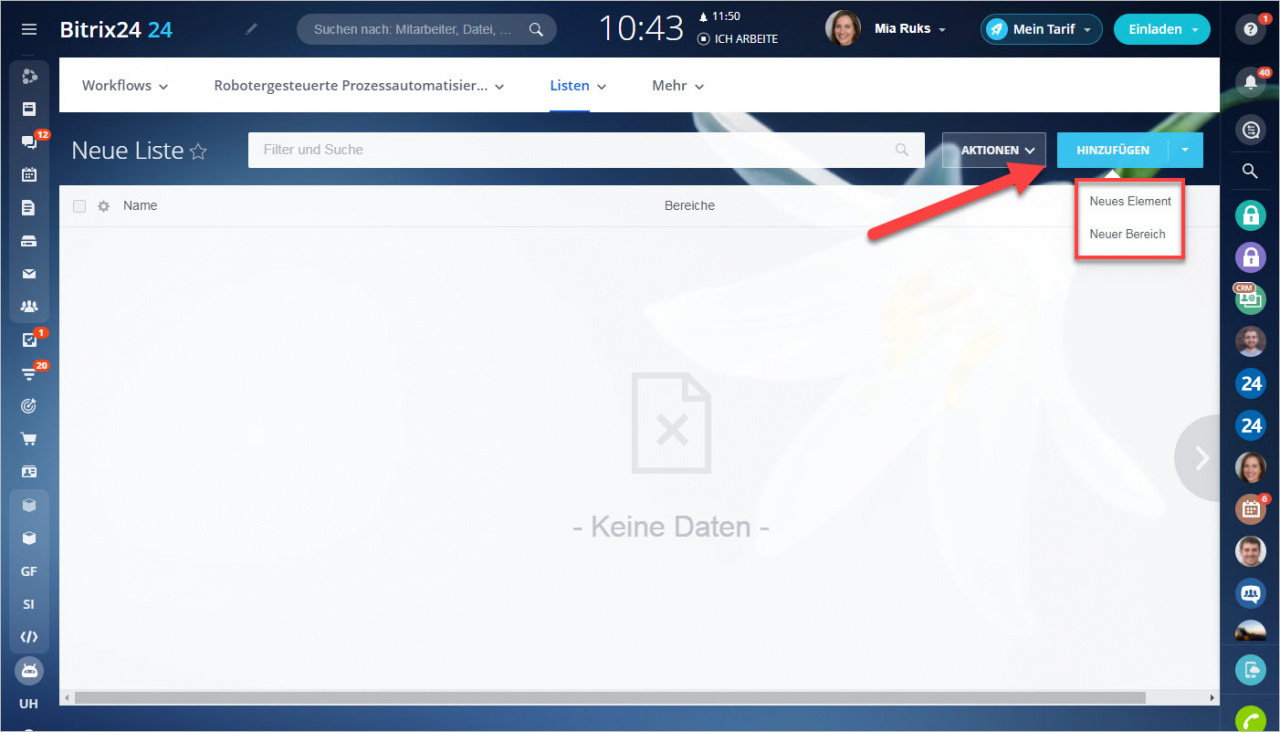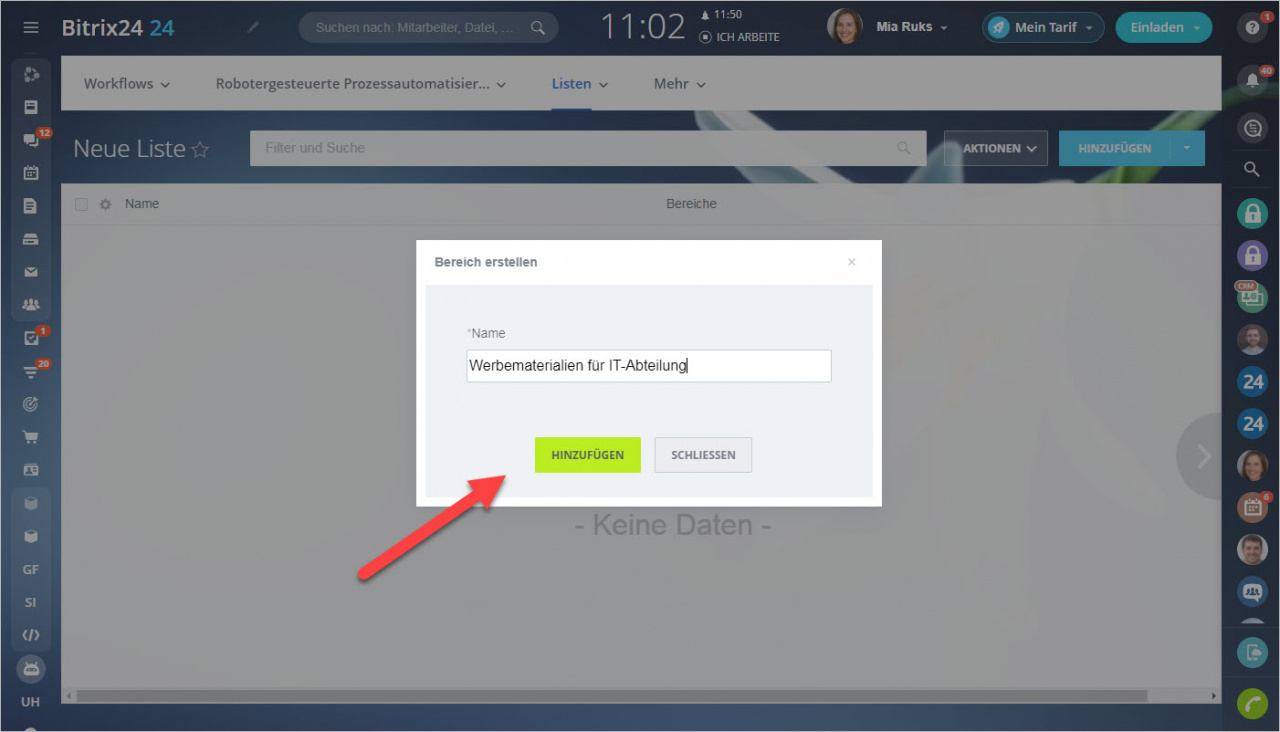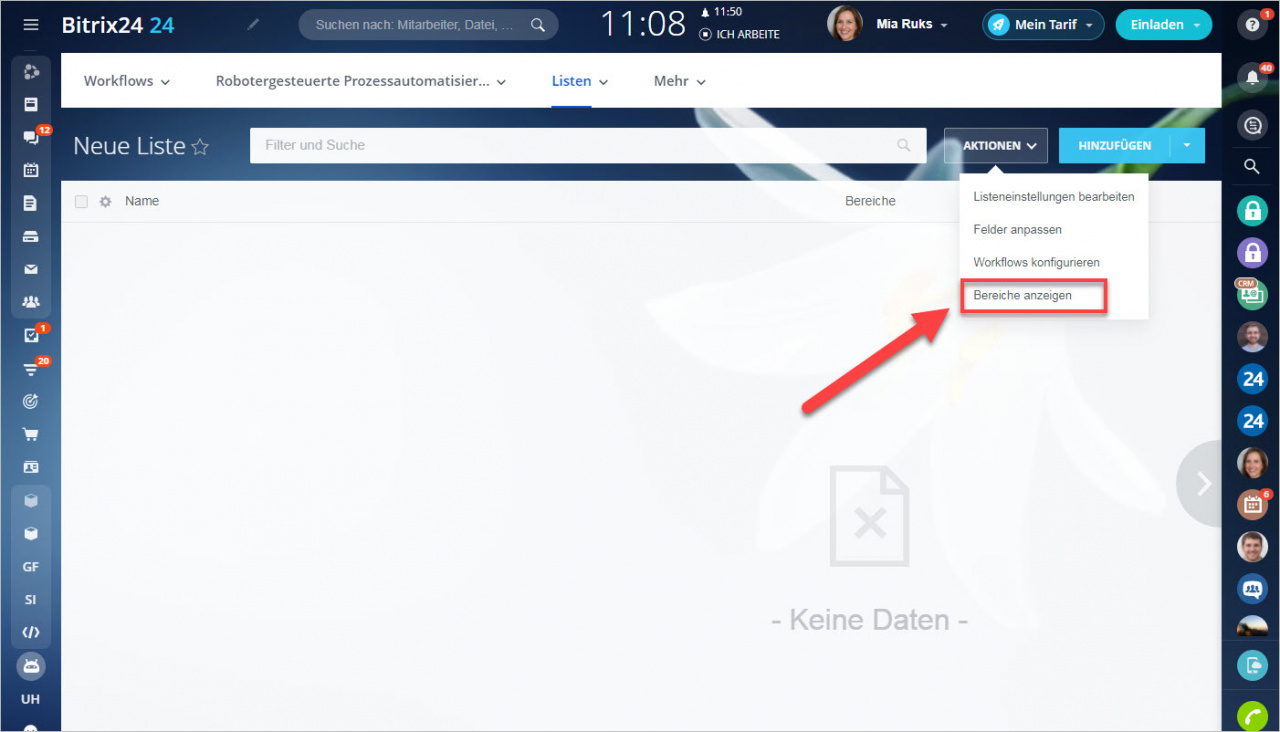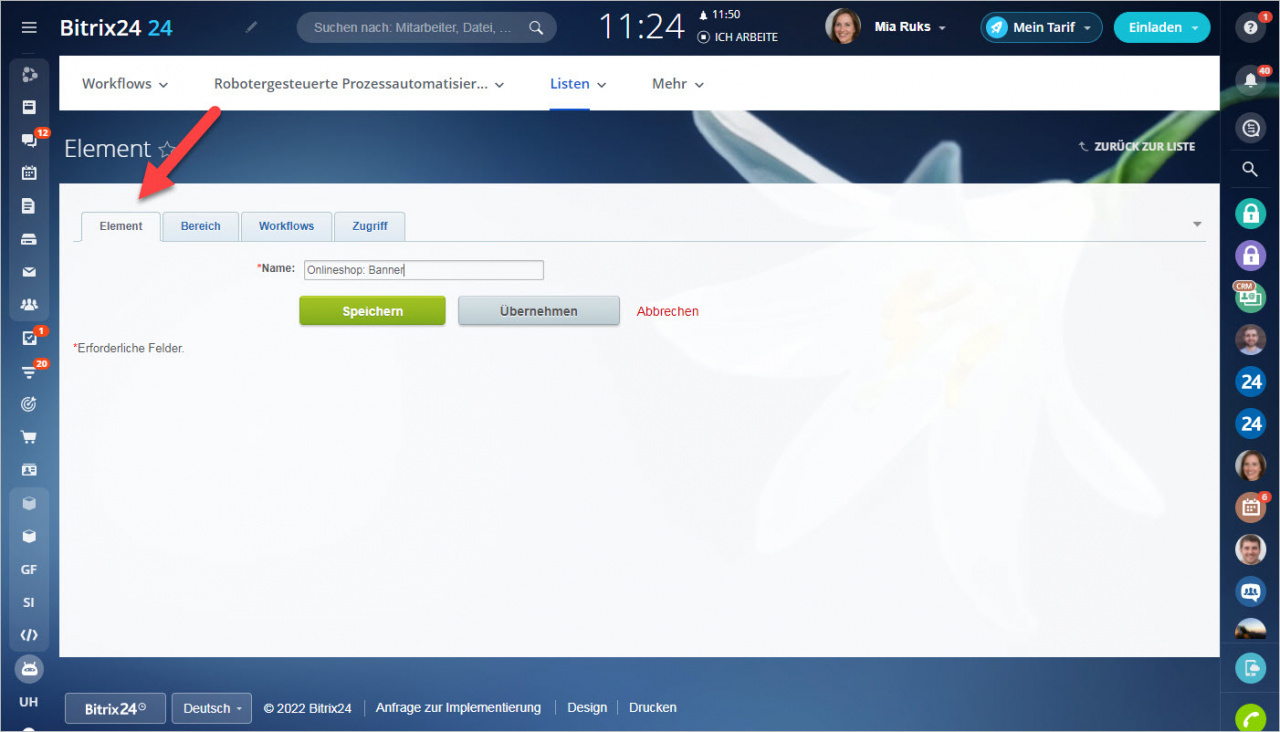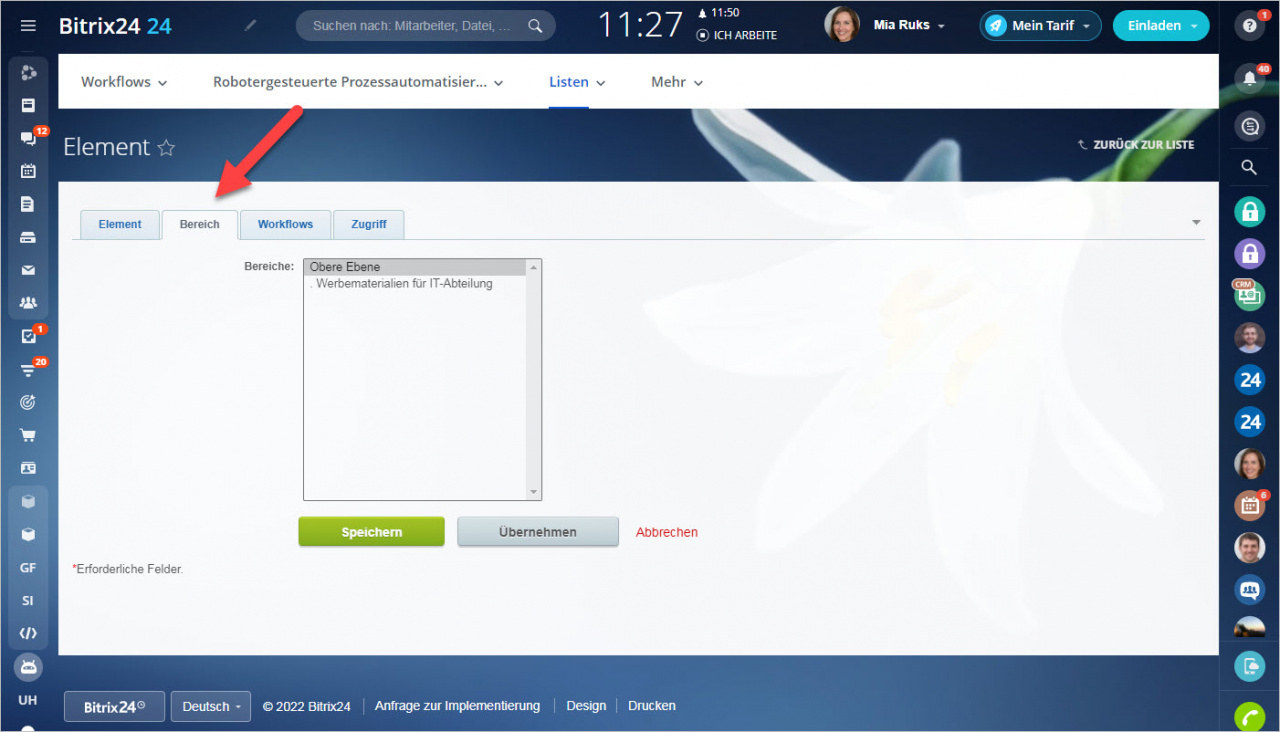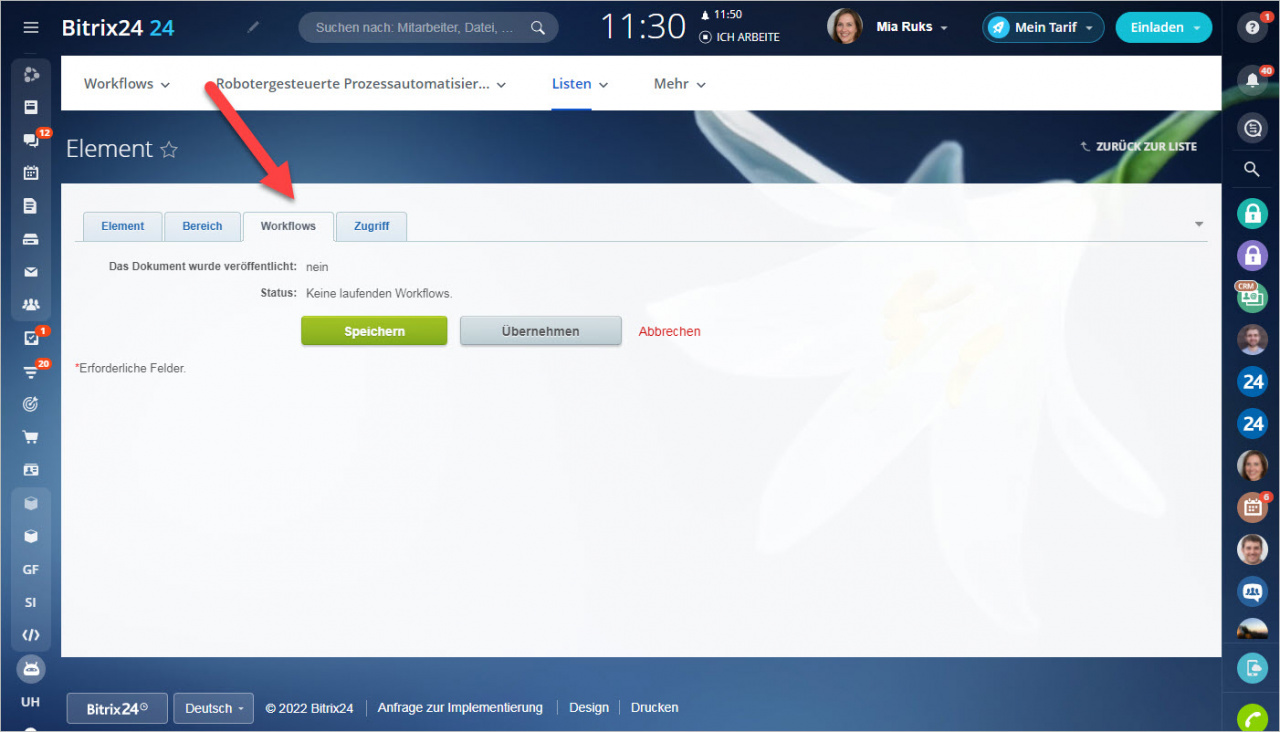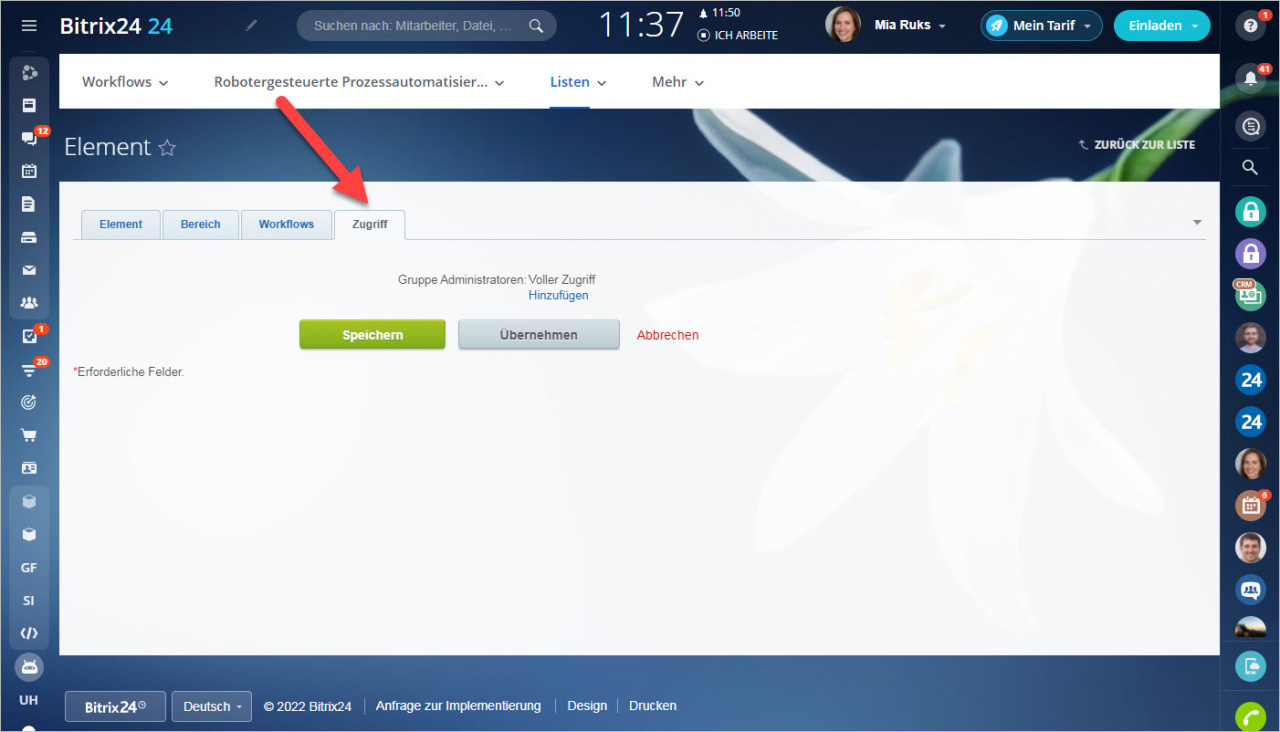Füllen Sie Ihre Listen mit Elementen und Bereichen aus.
Öffnen Sie eine passende Liste, klicken Sie auf Hinzufügen und wählen Sie aus, was zu erstellen ist.
Bereiche erstellen
Der Bereich ist ein Ordner für die Elemente, der hilft, Ihre Listen strukturiert aufzubewahren.
Geben Sie den Namen an und fügen Sie den Bereich hinzu.
Elemente erstellen
Um Elemente zu erstellen, füllen Sie zuerst seine Felder aus.
Wenn Sie Bereiche bereits erstellt sind, können Sie gleich das neue Element dorthin verschieben.
Im Tab Workflows wird angezeigt, ob das Element an Workflows teilnimmt.
Geben Sie Zugriffsrechte für dieses Element an. Standardmäßig werden die Zugriffsrechte angewendet, die Sie für die Liste angegeben haben. Sie können aber zusätzliche Zugriffsrechte angeben.